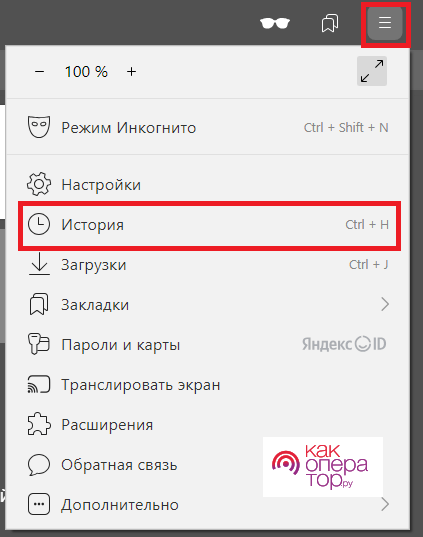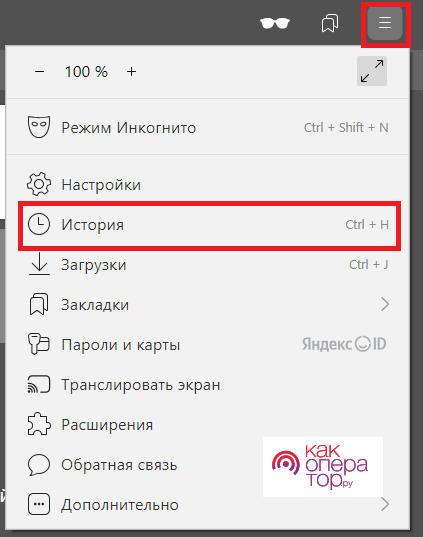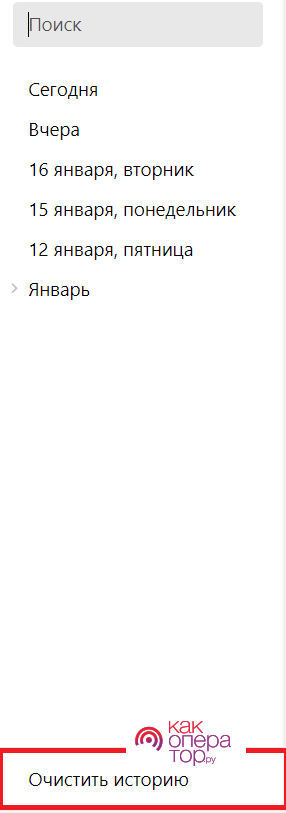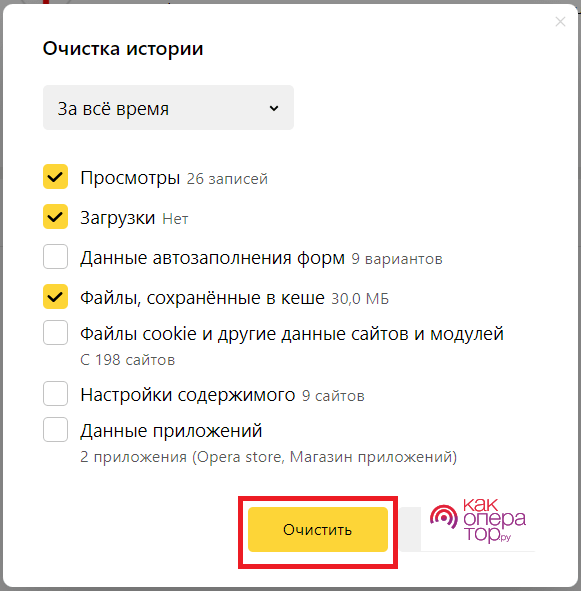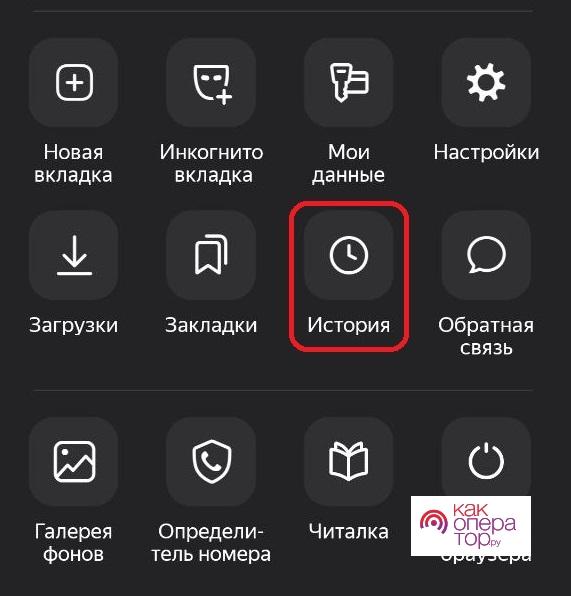Как быстро и эффективно очистить историю поиска и просмотра в Яндексе. Руководство по удалению истории запросов на компьютерах и смартфонах. Дополнительные варианты управления данными с использованием сторонних программ.
Как очистить историю в Яндексе
Как посмотреть историю поисков и просмотров в Яндексе
История поисков и просмотров в Яндексе может предоставить вам ценную информацию о ваших предпочтениях и предыдущих запросах. Открыть историю можно нажатием клавиш Ctrl+H или открыть через настройки браузера. Для этого понадобится:
- Войти в свой аккаунт Яндекса.
Это обеспечит доступ к вашим персонализированным данным, включая историю поисков и просмотров. - В настройках перейдите в раздел «История».
На любой странице Яндекса найдите настройки. Обычно, они расположены в верхнем меню или в боковой панели. Нажмите на соответствующую кнопку - Просмотрите вашу историю.
Внутри раздела «История» вы увидите список ваших предыдущих запросов и посещённых страниц. Используйте фильтры или поиск для более удобного поиска конкретных элементов.
Управляйте историей своих поисковых запросов, удаляйте определенные элементы или полностью очищайте ее для обеспечения конфиденциальности ваших поисковых данных.
Просмотр истории поисков позволяет следить за своими интересами и узнать, что вас занимает в определенный период времени. Это может быть полезно для личного развития или анализа своих интересов. При потере важных данных или информации, история поисков может помочь восстановить нужные сведения.
Просмотр истории — важный элемент управления аккаунтом. Понимание того, какую информацию о вас хранит поисковик, дает вам больший контроль над своей конфиденциальностью. Анализ ваших запросов по эффективности может помочь вам оптимизировать метод поиска.
Как удалить историю в Яндексе
Очистка истории поисков и запросов может быть полезной по нескольким причинам:
- Конфиденциальность и безопасность:
Удаление истории поисков и запросов помогает поддерживать вашу конфиденциальность. Это особенно важно, если вы используете общедоступные компьютеры или устройства, где другие люди могут получить доступ к вашим данным. - Личная безопасность:
Некоторые запросы могут содержать личную или чувствительную информацию. Очистка истории помогает предотвратить возможное раскрытие таких данных третьим лицам. - Оптимизация поискового опыта:
Чистка истории может помочь вам поддерживать аккуратный и упорядоченный список запросов. Это упрощает поиск нужной информации и улучшает ваш общий поисковый опыт. - Управление местоположением:
Некоторые поисковые движки используют историю запросов для предоставления персонализированных результатов в зависимости от ваших предпочтений. - Освобождение места:
Длительное хранение большого объема данных, включая историю поиска, может привести к заполнению дискового пространства на устройстве. Регулярная очистка помогает освободить место и поддерживать более эффективное использование ресурсов.
Регулярная очистка истории — это инструмент для управления вашей приватностью и оптимизации использования поисковых сервисов в соответствии с вашими предпочтениями.
В основных принципах очистки истории в Яндекс.Браузере на компьютере и мобильном устройстве разницы практически нет, но интерфейс и шаги могут немного отличаться в зависимости от платформы. Точные наименования и расположение пунктов варьируются в зависимости от версии Яндекс.Браузера и операционной системы.
На компьютере
Очистка истории в браузере Яндекс на ПК:
- Откройте Яндекс.Браузер на своем компьютере.
- В верхнем правом углу окна браузера нажмите на иконку шестеренки или другую, представляющую настройки.
- Выберите «История» или «История посещений».
- В меню истории найдите опцию «Очистить историю».
- Выберите параметры очистки, такие как временной диапазон и тип данных, которые вы хотите удалить.
- Нажмите «Очистить».
На смартфоне
Очистка истории в браузере Яндекс на мобильном устройстве:
- Запустите Яндекс.Браузер на своем мобильном устройстве.
- В нижней части экрана найдите иконку меню (обычно выглядит как три горизонтальные линии) или иконку профиля.
- Выберите «История» или «История посещений».
- В меню истории найдите значок с изображением мусорного бака и нажмите на него.
- Выберите параметры очистки, такие как временной диапазон и тип данных, которые вы хотите удалить.
- Нажмите «Очистить».
Очистка истории при помощи сторонних программ
Использование стороннего программного обеспечения для чистки истории может предоставить дополнительные функциональные возможности и улучшенный контроль над удалением данных, включая расширенные опции настройки, возможность выбора конкретных категорий для очистки, а также инструменты для безопасного удаления файлов. Некоторые программы также предлагают расширенные функции оптимизации и управления конфиденциальностью.
Очистка истории при помощи сторонних программ может быть осуществлена с использованием различных инструментов, но следует быть осторожным при выборе таких программ, чтобы избежать установки вредоносного или нежелательного программного обеспечения. В большинстве случаев, внутренние опции браузера или операционной системы более безопасны и предоставляют достаточные средства для управления историей.
Если вам всё-таки нужно использовать сторонние программы, убедитесь, что они доверенны и проверены сообществом.
Ниже приведены общие шаги, которые вы можете предпринять с использованием сторонних программ:
- Выбор программы: Используйте рекомендации и отзывы от проверенных источников для выбора программы для очистки истории. Обращайте внимание на репутацию программы и ее безопасность.
- Загрузка и установка: Посетите официальный веб-сайт выбранной программы и загрузите ее с этого источника. Избегайте сомнительных источников загрузки.
- Установка программы: Установите программу, следуя инструкциям на экране. Внимательно читайте каждый этап установки и отключайте дополнительные предложения по установке сторонних программ, если они предлагаются.
- Запуск программы и очистка: Откройте программу и найдите опцию для очистки истории или данных браузера.Выберите необходимые параметры очистки, такие как временной диапазон и тип данных. Запустите процесс очистки.
- Проверка результатов: После завершения процесса убедитесь, что ваша история была успешно очищена.
CCleaner
CCleaner — популярная программа для очистки системы, которая предоставляет широкий набор инструментов для удаления временных файлов, куки, истории поиска и других лишних данных. Среди его функциональности также реестрочистка и возможность управления автозапуском программ. Простой в использовании и эффективный инструмент для поддержания чистоты вашей системы.
BleachBit
BleachBit — это бесплатная программа с открытым исходным кодом, которая предоставляет пользователю возможность очищать систему от временных файлов, кеша браузера, логов и других следов деятельности. Она также поддерживает безопасное удаление файлов, шифрование данных и обладает возможностью настройки параметров очистки.
Wise Disk Cleaner
Wise Disk Cleaner — инструмент, спроектированный для эффективной очистки временных файлов, кеша браузера и системных данных, который ускоряет работу вашего компьютера. Программа предоставляет пользователю возможность выбора конкретных категорий для очистки и поддерживает опцию автоматической очистки, что делает ее простым и удобным средством для оптимизации хранения данных на вашем устройстве.
Как восстановить удалённую историю